Come utilizzare la lavagna nell'applicazione Zoom Meetings
Social Media / / August 05, 2021
Chi di voi che lavora in un ufficio deve aver partecipato alle riunioni. In uno scenario di riunione, una lavagna è un must. È importante citare i tuoi suggerimenti, prendere appunti, spiegare alcuni dati di vendita, ecc. Ora, diciamo che per l'ultima pandemia di Corona stai lavorando da casa. Il tuo capo vuole un incontro con te e i membri del tuo team. Quindi, puoi fare la tua conferenza tramite l'app Zoom Meetings.
La domanda è: come prendere appunti, mostrare le statistiche sulla chiamata online. Ovviamente è necessaria una lavagna. La necessità della funzione è ben curata dallo stesso Zoom. Sì, l'app è dotata di una funzione lavagna. In questa guida, discuteremo come usarlo. Quindi, se sei qualcuno che usa questa app per la tua conferenza ufficiale, non perdere questa guida.

Relazionato | Top 10 scorciatoie da tastiera per lo zoom
Come utilizzare la funzione Lavagna per riunioni Zoom
Vediamo come utilizzare la funzione.
- Lanciare Ingrandisci Riunioni
- Accedi con le tue credenziali
- Tocca Nuovo incontro
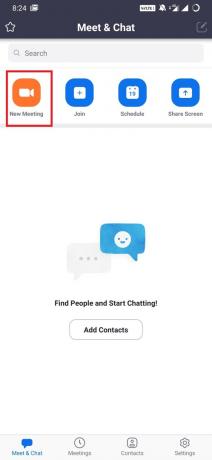
- Tocca Condividere
- Quindi seleziona CondividereLavagna bianca
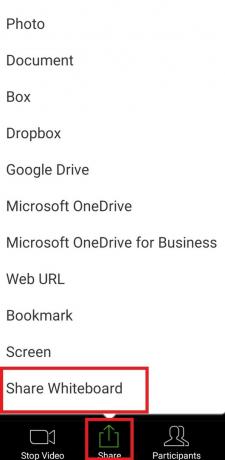
Ora, la lavagna verrà avviata. Ecco un piccolo assaggio della funzione. Ho usato l'opzione testo per scrivere come puoi vedere.

I passaggi sopra che ho spiegato sono quando avvii una riunione dall'app per smartphone.
Lo sai| Come impostare l'autenticazione a due fattori su Zoom Meeting
Caratteristiche di Whiteboard
Questi sono i vari attributi che troverai sulla lavagna. Vediamoli uno per uno
Selezionare
Per selezionare un elemento e spostarlo nella lavagna.
Testo
Componi informazioni testuali
Disegnare
Disegna qualsiasi cosa come grafici, grafici a barre delle vendite o cose simili.
Francobollo
Ci sono timbri preselezionati che puoi inserire nella lavagna insieme al tuo contenuto. Come puoi usare un punto interrogativo, un segno di spunta, un cuore, ecc.
Riflettore
Come suggerisce il nome, utilizzare questa funzione per evidenziare qualsiasi parte del contenuto della lavagna per alcuni momenti. C'è una bacchetta per riflettori che può tornare utile.
Cancellare
Apporta correzioni a
Annulla Ripristina
Per ripetere un passaggio o tornare indietro di un passaggio per apportare correzioni a un diagramma o un testo che hai scritto.
Chiaro
Rimuovi il contenuto che hai creato sulla lavagna
Nota
Puoi persino salvare il contenuto della lavagna sotto forma di file PNG. È sufficiente fare clic su Pulsante a 3 punti nell'angolo in basso a destra. Tocca Salva nell'album.
Quindi, questo è tutto sulla funzione lavagna dell'app per riunioni Zoom. Provalo la prossima volta che partecipi a una teleconferenza con il tuo team leader o capo.
Potrebbe piacerti anche,
- Come utilizzare Mute e Unmute nell'app Zoom
Swayam è un blogger tecnologico professionista con master in applicazioni per computer e ha anche esperienza con lo sviluppo di Android. È un convinto ammiratore del sistema operativo Android Stock. A parte i blog tecnologici, ama giocare, viaggiare e suonare / insegnare la chitarra.


![Scarica J720MUBS9BTC2: patch di marzo 2020 per Galaxy J7 Duo [Sud America]](/f/0bfb3bdc5aa5017eb52149e469b9d11d.jpg?width=288&height=384)
